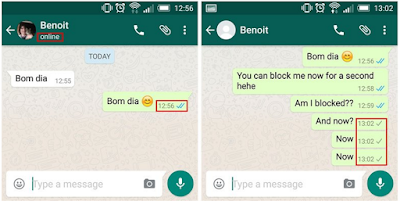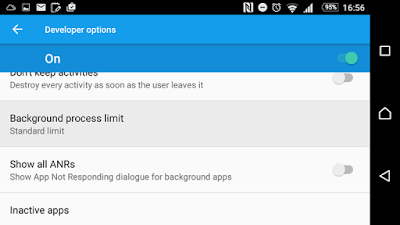Salah satu aspek yang kebanyakan pengguna sistem operasi cari adalah personalisasi. Meskipun Windows memiliki file browser tetapi ini terlalu sederhana, hanya menampilkan file dan folder dan sedikit yang lainnya, kekurangannya beberapa fitur canggih seperti penggunaan tab, tampilan dua folder sekaligus dan banyak fungsi kustomisasi adalah sesuatu yang semakin banyak dicari oleh pengguna, yang menginginkan sistem personal disesuaikan dengan selera dan kebutuhan mereka.
Banyak pengguna ingin dapat menyesuaikan folder pribadi mereka sehingga, selain memberi sentuhan pada sistem yang penuh warna dan personal, mereka dapat dengan mudah mengidentifikasi mereka menggunakan kode warna sederhana. Untuk melakukannya hanya Anda harus menggunakan aplikasi pihak ketiga untuk menikmati fitur tersebut.
 |
| Trik - Cara Merubah Warna Folder di Windows |
Ada banyak aplikasi yang dikembangkan untuk men-kustomisasi Windows, walaupun banyak di antaranya memodifikasi file internal sistem dan dalam jangka panjang dapat menyebabkan masalah. Jika Anda hanya ingin memiliki folder berwarna, salah satu yang paling sederhana dan paling tidak agresif untuk sistem adalah Folder Colorizer.
Bagaimana Cara Mengganti Warna Folder di Windows?
Pengoperasian aplikasi ini sangat sederhana. Hal pertama yang harus dilakukan adalah mendownloadnya secara gratis dari
sini dan menginstalnya pada komputer Anda. Meski aplikasi belum diupdate untuk mengerjakan Windows 10, tetap saja bekerja dengan sempurna pada sistem operasi ini, jadi tidak akan bermasalah.
Setelah terinstal, aplikasi akan diintegrasikan ke dalam sistem dan kita tidak perlu melakukan hal lain. Aplikasi ini tidak memiliki executable (lebih dari proses itu sendiri) dan juga tidak memiliki file konfigurasi yang relevan, jadi, setelah diinstal, aplikasi ini sudah berfungsi penuh.
Satu-satunya hal yang harus kita lakukan adalah klik kanan pada folder sistem kita dan kita akan melihat menu baru yaitu "Colorize". Jika kita pilih maka kita akan melihat berbagai warna yang memungkinkan kita untuk mengkonfigurasi aplikasi.
 |
| Menu Colorize - Cara Mengganti Warna Folder di Windows |
Kita hanya memilih warna yang ingin kita berikan ke folder secara otomatis, program akan menerapkan perubahan. Setelah melakukan ini folder yang dimaksud akan selalu tampil dengan warna yang dipilih, biarpun kita salin ke memori USB dan kita melihatnya di komputer lain, meski yang lain tidak memiliki aplikasi yang terinstall.
Jika kita ingin mengembalikan tampilan aslinya, cukup kembali ke menu ubah warna dan pilih "Restore Original Color".
Sebelum selesai, di menu perubahan warna, kita memiliki bagian yang disebut "Color" di mana kita bisa mengubah warna default di pallet Colorizer Folder.
 |
| Pallet Colorizer Folder |
Seperti yang bisa kita lihat ini adalah aplikasi yang sangat sederhana untuk digunakan dan pada saat bersamaan sangat menghargai sistem operasi. Jadi, apa pendapat Anda tentang Colorizer Folder? Apakah Anda tahu aplikasi serupa lainnya untuk mengubah warna folder Windows dan menyesuaikan sistem operasi Anda? Jika demikian, maka cukup sebutkan di bagian komentar dan jika Anda menyukai artikel ini maka jangan lupa untuk membaginya dengan teman dan keluarga Anda.